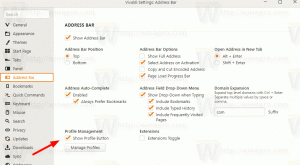Πώς να δείτε υπηρεσίες που σχετίζονται με μια διαδικασία στα Windows 8

Όταν ξεκινά ο υπολογιστής σας με Windows, πολλά προγράμματα ανοίγουν κατά την εκκίνηση. Ορισμένες μακροχρόνιες διεργασίες, οι οποίες εκτελούν κυρίως λειτουργίες συστήματος ονομάζονται Υπηρεσίες. Οι διαδικασίες υπηρεσίας συνήθως δεν έχουν διεπαφή χρήστη και δεν αλληλεπιδρούν με τον χρήστη. Η πιο διάσημη διαδικασία σέρβις, είναι το svchost.exe το οποίο έχει πάντα πολλαπλές παρουσίες που εκτελούνται και είναι υπεύθυνο για πολλές υπηρεσίες των Windows, π.χ. Ειδοποιήσεις Windows Update ή Action Center. Μπορείτε εύκολα να ελέγξετε ποιες υπηρεσίες εκτελούνται από τη διαδικασία του. Ακολουθήστε αυτές τις απλές οδηγίες για να μάθετε πώς.
Το μόνο που χρειαζόμαστε είναι η Διαχείριση εργασιών των Windows.
- Ανοίξτε τη Διαχείριση εργασιών πατώντας το Ctrl + Shift + Esc συντόμευση στο πληκτρολόγιο ή κάνοντας δεξί κλικ στη γραμμή εργασιών.
- Στα Windows 7 ή Vista, μεταβείτε στην καρτέλα Διεργασίες. Στα Windows 8 και νεότερες εκδόσεις, μεταβείτε στην καρτέλα Λεπτομέρειες.
- Κάντε δεξί κλικ στην επιθυμητή διαδικασία. Ας υποθέσουμε ότι μια συγκεκριμένη παρουσία της διαδικασίας svchost.exe καταναλώνει πολλή μνήμη και θέλετε να μάθετε ποια υπηρεσία το προκαλεί αυτό, στη συνέχεια, κάντε κλικ σε αυτήν την παρουσία του svchost.exe και επιλέξτε
Μετάβαση στην υπηρεσία(ες).
Η καρτέλα Υπηρεσίες θα ανοίξει αυτόματα και όλες οι υπηρεσίες που δημιουργήθηκαν από την επιλεγμένη παρουσία της διαδικασίας svchost.exe θα επισημανθούν.
Εναλλακτικά, μπορείτε να χρησιμοποιήσετε το Sysinternals Process Explorer. Αυτό το εργαλείο τρίτου κατασκευαστή είναι ένας από τους καλύτερους διαχειριστές διεργασιών που είναι διαθέσιμοι για Windows. Μπορεί επίσης να εμφανίζει υπηρεσίες που δημιουργούνται από μια διαδικασία.
Δείτε πώς μπορείτε να το χρησιμοποιήσετε για να προβάλετε αυτές τις υπηρεσίες:
- Κατεβάστε το Sysinternals Process Explorer από εδώ και τρέξε το.
- Επιλέγω Εμφάνιση λεπτομερειών για όλες τις διεργασίες από το μενού Αρχείο και επιβεβαιώστε το αίτημα UAC εάν σας ζητηθεί.
- Τώρα τοποθετήστε το δείκτη του ποντικιού πάνω από την επιθυμητή διαδικασία. Στην επεξήγηση εργαλείου θα δείτε υπηρεσίες που εκτελούνται που σχετίζονται με τη διαδικασία που τοποθετείται με το δείκτη του ποντικιού:
Αυτό είναι όλο. Σημειώστε ότι η Διαχείριση εργασιών σάς επιτρέπει να διακόψετε και να επανεκκινήσετε τις υπηρεσίες ενώ η Εξερεύνηση διεργασιών τις εμφανίζει μόνο.